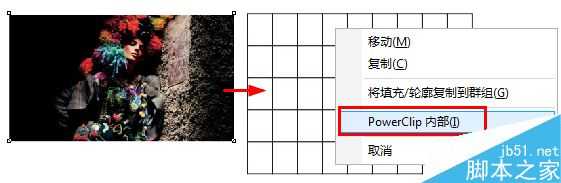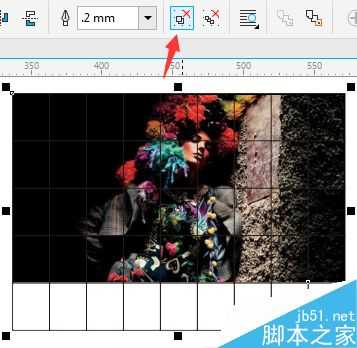索尼之前有一个广告设计做的很棒,大概的效果图就是把图片分割成均匀的小块分布显示,产生很震撼的视觉冲击效果。很多朋友询问类似的效果肿么做,要说在PS里步骤是有些繁琐,但是使用矢量绘图软件CorelDRAW能够很简单的实现呢!下面跟小编一起来看看操作步骤以及最终效果吧,当然,这里只提供一个思路,你还可以结合你的创意,激发你的灵感,做出更炫酷、梦幻的效果。
步骤1:打开CorelDRAW软件,Ctrl+N新建文件,执行执行“文件>导入”命令,组合快捷键是(Ctrl+I)导入一张位图。
步骤2:找到工具箱中的图纸工具,并且先设置好图纸的行数、列数。必须是先设置后绘制才可以。然后将图片按住鼠标右键拖拽到图纸中,在弹出的快捷菜单中选择“PowerClip内部”命令。
步骤3:然后调整图片在矩形网格中的位置。
步骤4:单击属性栏上“取消群组对象”按钮,将网格打散。
步骤5:取消群组之后就可以使用“选择工具”随意摆放每个单独小图片的位置了。
步骤6:双击矩形工具,填充黑色作为图片背景,框选所有,鼠标右键单击调色板可改变线条轮廓颜色,这样分割均匀的小块分布显示的效果就完成了,是不是简单且实用。
以上就是CDR制作把图片分割成均匀的小块分布显示效果方法介绍,大家学会了吗?希望这篇文章的介绍能对大家有一定的帮助!
相关阅读:
CorelDRAW将图片分割成大小相等方格
cdr怎么使用图纸工具制作超炫的拼图效果?
cdr怎么使用交互式阴影工具立体浮雕文字效果?
图片,小块
免责声明:本站文章均来自网站采集或用户投稿,网站不提供任何软件下载或自行开发的软件! 如有用户或公司发现本站内容信息存在侵权行为,请邮件告知! 858582#qq.com
RTX 5090要首发 性能要翻倍!三星展示GDDR7显存
三星在GTC上展示了专为下一代游戏GPU设计的GDDR7内存。
首次推出的GDDR7内存模块密度为16GB,每个模块容量为2GB。其速度预设为32 Gbps(PAM3),但也可以降至28 Gbps,以提高产量和初始阶段的整体性能和成本效益。
据三星表示,GDDR7内存的能效将提高20%,同时工作电压仅为1.1V,低于标准的1.2V。通过采用更新的封装材料和优化的电路设计,使得在高速运行时的发热量降低,GDDR7的热阻比GDDR6降低了70%。
更新日志
- 潘安邦《思念精选集全纪录》5CD[WAV+CUE]
- 杨千嬅《千嬅新唱金牌金曲》金牌娱乐 [WAV+CUE][985M]
- 杨钰莹《依然情深》首版[WAV+CUE][1G]
- 第五街的士高《印度激情版》3CD [WAV+CUE][2.4G]
- 三国志8重制版哪个武将智力高 三国志8重制版智力武将排行一览
- 三国志8重制版哪个武将好 三国志8重制版武将排行一览
- 三国志8重制版武将图像怎么保存 三国志8重制版武将图像设置方法
- 何方.1990-我不是那种人【林杰唱片】【WAV+CUE】
- 张惠妹.1999-妹力新世纪2CD【丰华】【WAV+CUE】
- 邓丽欣.2006-FANTASY【金牌大风】【WAV+CUE】
- 饭制《黑神话》蜘蛛四妹手办
- 《燕云十六声》回应跑路:年内公测版本完成95%
- 网友发现国内版《双城之战》第二季有删减:亲亲环节没了!
- 邓丽君2024-《漫步人生路》头版限量编号MQA-UHQCD[WAV+CUE]
- SergeProkofievplaysProkofiev[Dutton][FLAC+CUE]